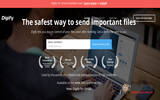虽然Vista是个失败的作品,但记得Vista开始后才有的小工具(Widget),却一直深深地烙印在我心中,当Android推出后,更是将小工具的理念发扬光大,PC版上的小工具一直无法如日中天,原因开发的人能得到的诱因太少,可惜Windows 8的市集主推的是Windows 8-style的应用程序,而Widget小工具却是在桌面上才能运作,Windows 10一样舍弃了这功能,没关系,透过8GadgetPack来帮你在Windows 10上重现桌面小工具功能。
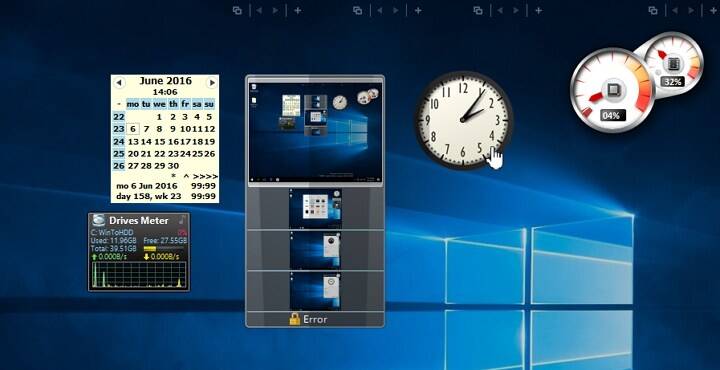
感觉Windows 8/10好像将桌面小工具打入冷宫了,因为连开始功能表都保不住,更何况是区区的桌面小工具,Windows 10加回了开始功能表,但能没有桌面小工具,虽然微软宣称怕遭第三方植入木马程式,而导致会降低Windows 8/10的安全性,不过有些人已习惯在桌面上贴上记事标签、阅读RSS等讯息,哪可以试试与Windows 7桌面工具没什么区别的"8GadgetPack"。
【软件名称】:8GadgetPack
【下载网页】:http://8gadgetpack.net/
【支援系统】: Windows 8 / 8.1 / 10
【语言界面】:英文
【软件性质】:免费
▼到官方指定的网页即可看到大大〔Download〕按钮,点选即可下载。
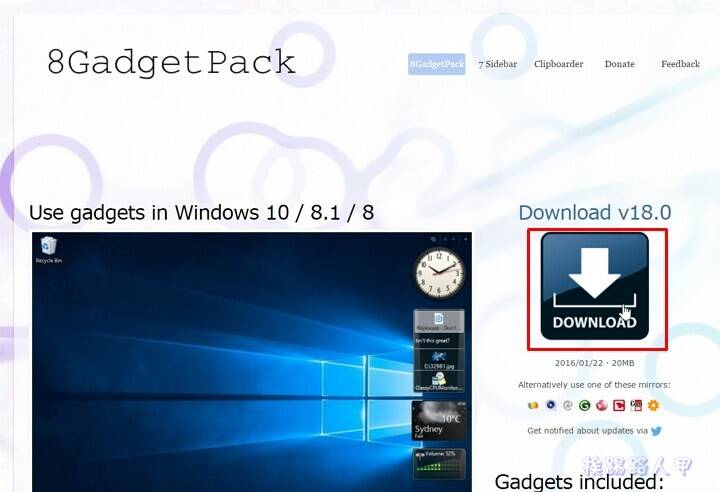
▼下载的是一个可安装的执行档,请按鼠标右键并点选"安装"。
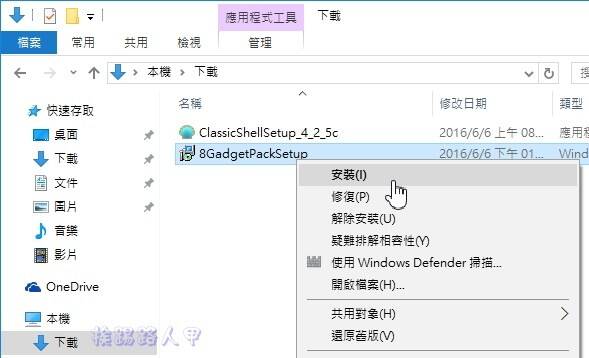
▼其安装的过程都是Windows的招牌,点选〔Install〕来开始。
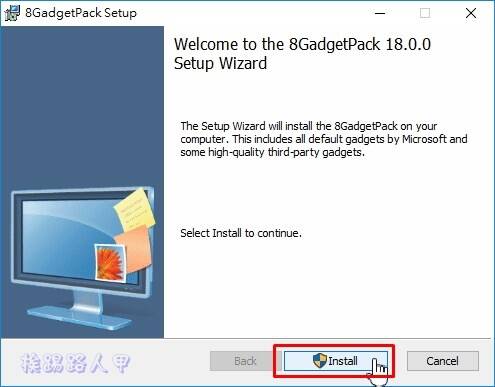
▼为了安全问题,当使用者执行一些会影响系统的动作,经常会到出的确认画面,所以还是按下〔是〕。
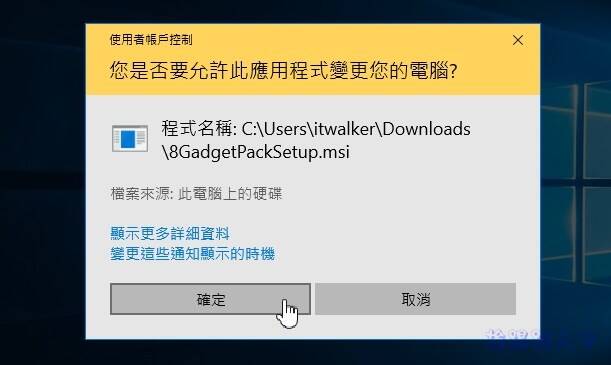
▼一下子就看到完成的画面,按下〔Finish〕来离开安装精灵。
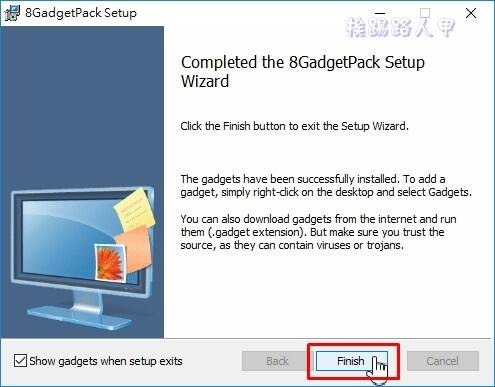
▼8GadgetPack 提供的桌面小工具和Windows 7的桌面小工具似乎一模一样,没什么多大的区别与不同。
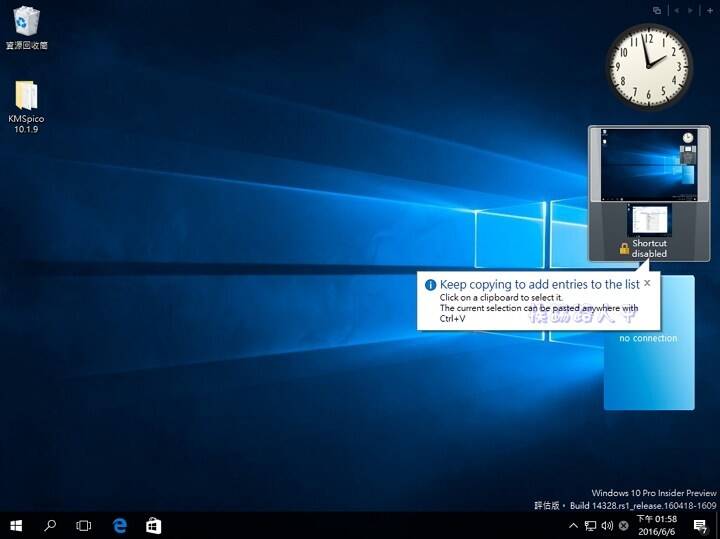
▼在侧边资讯看板上按下鼠标右键,并选择"8GadgetPack Tools",在开启的视窗中按下"Add gadget"来新增小工具。
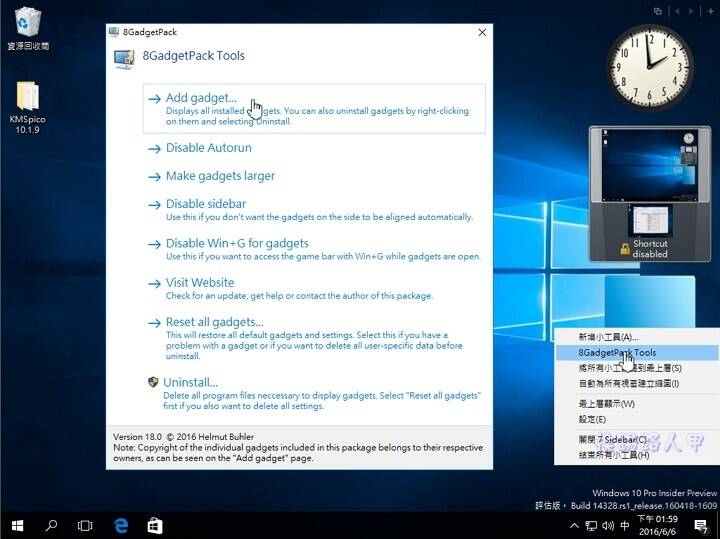
▼看到想要的小工具上,按下鼠标右键来安装,样允许安装小工具,甚至在设定上更为强大。
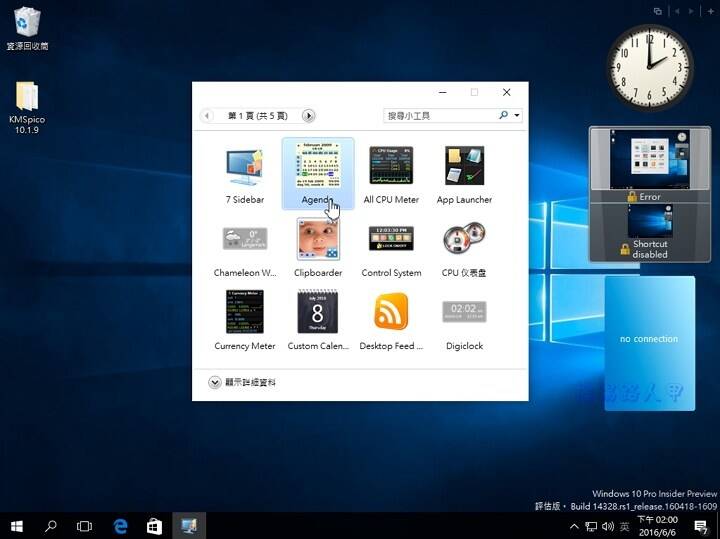
▼每个小工具桌面上都是可移动的,当鼠标指标移到小工具上时,右上会出现关闭、选项与移动小图示。

▼如笔者按下选项,每个小工具的功能不同,设定的多寡差异甚多,有使用过Windows 7的桌面小工具的人应该不陌生。
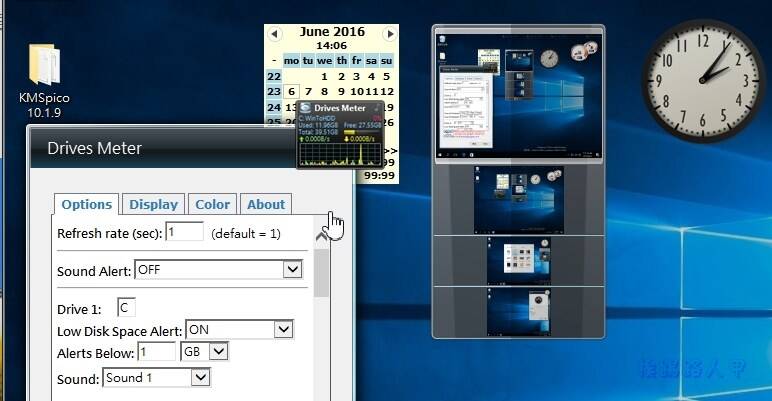
▼笔者看到这个时钟小工具有些感动,不知喜欢桌面小工具的人是否也有同感呢?
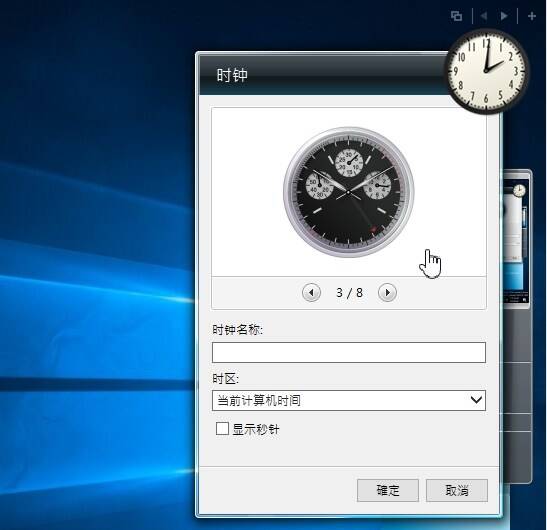
▼侧边资讯看板(SideBar)操作方式与Window 7的方式也一样,简直就是复活了Windows 7的桌面小工具了,不过感觉没有使用Windows 7时那么顺畅,不知是Windows 10还是8GadgetPack相容性的问题,个人觉得体验怀旧OK,但要平常运作需要多加考虑其稳定性。
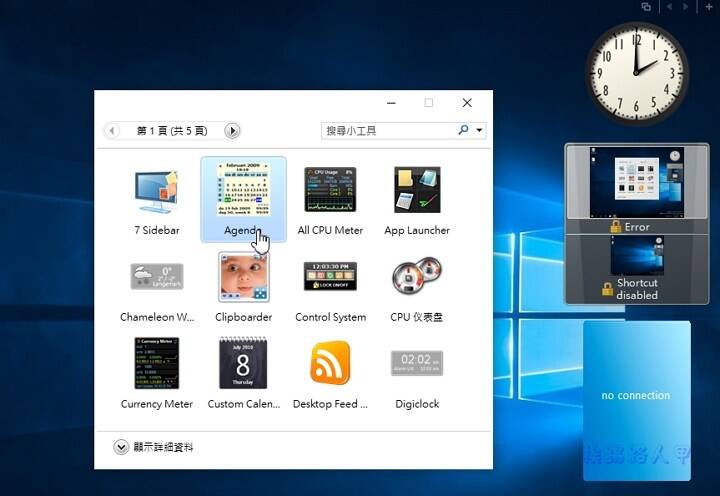
延伸阅读:
Never10小工具让你一键轻松禁止电脑自动升级 Windows 10
免费云端扫毒与清理工具-Panda Cloud Cleaner
让Windows 10的开始按钮与功能表更像Windows 7 - Classic Shell